Resumir un hilo de correo con Copilot en Outlook
Applies To
Outlook para Microsoft 365 Outlook para Microsoft 365 para Mac Outlook en la Web Nuevo Outlook para Windows Outlook para Android Outlook para iOS
Importante: Copilot en Outlook solo admite cuentas profesionales o educativas, y cuentas de Microsoft con direcciones de correo electrónico de outlook.com, hotmail.com, live.com y msn.com. Cualquier cuenta de Microsoft que use una cuenta de un proveedor de correo electrónico de terceros, como Gmail, Yahoo o iCloud, puede seguir usando Outlook, pero no tendrá acceso a las características de Copilot en Outlook.
-
En Outlook clásico o nuevo Outlook, elija la conversación que desee.
-
Seleccione Resumen por Copilot (también puede ser Resumir) en la parte superior del hilo de correo. Copilot examinará la conversación para buscar puntos clave y crear un resumen.
-
El resumen aparecerá en la parte superior del correo electrónico y también puede incluir citas numeradas que, cuando se seleccionan, te llevan al correo electrónico correspondiente en la conversación.
-
En Outlook en la web, elija la conversación que desee.
-
Seleccione Resumen por Copilot (también puede ser Resumir) en la parte superior del hilo de correo. Copilot examinará la conversación para buscar puntos clave y crear un resumen.
-
El resumen aparecerá en la parte superior del correo electrónico y también puede incluir citas numeradas que, cuando se seleccionan, te llevan al correo electrónico correspondiente en la conversación.
Nota: Microsoft 365 Copilot en Outlook solo está disponible en la última versión de Outlook para Mac. No se admite la versión heredada Outlook. Vea Outlook para Mac.
-
En Outlook para Mac, elija la conversación que desee.
-
Seleccione Resumir en el cuadro Resumir con Copilot en la parte superior de la conversación de correo electrónico. Copilot examinará la conversación para buscar puntos clave y crear un resumen.
-
El resumen aparecerá en la parte superior del correo electrónico y también puede incluir citas numeradas que, cuando se seleccionan, te llevan al correo electrónico correspondiente en la conversación.
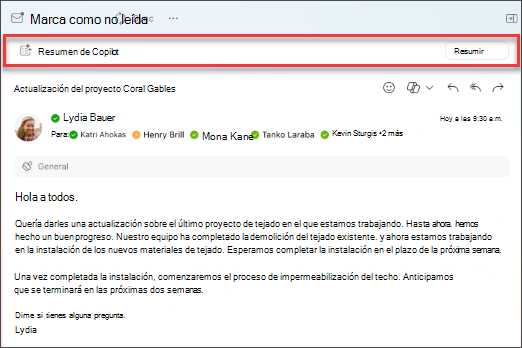
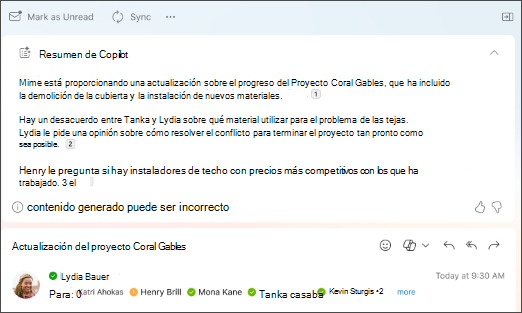
Nota: Las imágenes que se ofrecen a continuación sirven de ejemplo para iOS, pero las instrucciones son aplicables tanto a los dispositivos iOS como a Android.
-
En la aplicación Outlook para iOS o Outlook para Android, elija la conversación que desee. Seleccione el Copilot icono

-
Copilot examinará la conversación para buscar puntos clave y crear un resumen.
-
Una vez completado, puede ver el resumen debajo del correo electrónico.
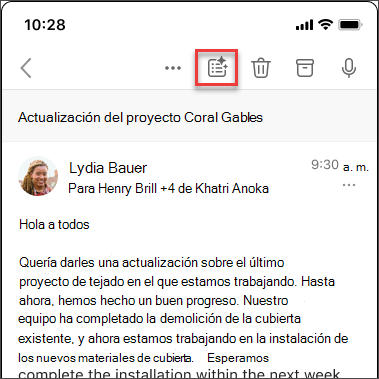

Más información
Crear un borrador de un mensaje de correo electrónico con Copilot en Outlook
Entrenamiento de correo electrónico con Copilot en Outlook








